INTRODUZIONE ALL HTML
|
|
|
- Lino Ricci
- 7 anni fa
- Visualizzazioni
Transcript
1 INTRODUZIONE ALL HTML Per iniziare a scrivere una pagina HTML serve editor ad esempio Notepad. L'HTML ha alcune regole: i ritorni a capo devono essere indicati esplicitamente con il tag <BR>. il browser trascura tutti i comandi che non riesce ad interpretare correttamente. il browser non tiene conto degli spazi in sovrappiù. La pagina dovrà esser salvata con estensione HTML e per visualizzarla con il browser dovrete eseguire "File/Apri" La struttura generale della pagina HTML è : <HTML> <HEAD> <TITLE>Qui ci va il Titolo della finestra</title> </HEAD> <BODY>... testo, immagini, link comandi di formattazione ecc.ecc del documento... </BODY> </HTML> Ogni documento HTML comincia con il tag <HTML> e finisce con <\HTML> Ogni documento è composto da: Body contiene il testo del documento stesso insieme ai comandi di formattazione Head contiene le informazioni riguardanti l'intero documento. Nalla HEAD possono essere inseriti: <BASEFONT...>: permette di definire un font di base, con i vari attributi FACE, COLOR, SIZE, ecc <BASE TARGET="nome frame>: per definire quale deve essere la finestra di default per tutti i collegamenti della pagina, a meno di dichiarazioni esplicite diverse. Vedremo meglio nel capitolo dedicato ai frames. <BASE HREF="...">: serve per definire la directory di riferimento da cui dovranno partire tutti i collegamenti relativi contenuti nella pagina. Vedremo nel capitolo dedicato alle ancore. <STYLE...>: serve per definire delle impostazioni stilistiche da adottare all'interno della pagina. <META>: serve per dare delle indicazioni sul codice, come ad esempio la versione di HTML utilizzata, il software usato, parole chiavi ad uso dei motori di ricerca di internet, ecc. Modifica degli attributi del testo I comandi per la gestione degli attributi del testo hanno tutti la stessa forma: <.> devono essere aperti prima della porzione di testo cui l'attributo si applica </...> e vanno chiusi alla fine della porzione stessa.
2 Gli attributi specificabili riguardano la dimensione del testo, il grassetto, il corsivo ed alcune modalità speciali in grado di simulare, ad esempio, la resa di una macchina da scrivere. Quella che segue è una lista di alcuni attributi: <B> Per un testo in GRASSETTO (o anche "bold") </B> <I> Per un testo in CORSIVO</I> <STRONG> Per utilizzare uno stile più MARCATO</STRONG> <PRE> Testo PREFORMATTATO (considera tutti gli spazi ed i ritorni a capo inseriti) </PRE> <TT> Stile da MACCHINA DA SCRIVERE</TT> <H6> INTESTAZIONE (o "heading") di livello 6 </H6> <H5> INTESTAZIONE di livello 5 </H5> <H4> INTESTAZIONE di livello 4 </H4> <H3> INTESTAZIONE di livello 3 </H3> <H2> INTESTAZIONE di livello 2 </H2> <H1> INTESTAZIONE di livello 1 </H1> Al posto del tag <H > si può utilizzare: <FONT SIZE=7> Dimensione 7 </FONT> <FONT SIZE=6> Dimensione 6 </FONT> <FONT SIZE=5> Dimensione 5 </FONT> <FONT SIZE=4> Dimensione 4 </FONT> <FONT SIZE=3> Dimensione 3 (Normale) </FONT> Al comando FONT può esser aggiunto "FACE": questo tag permette di ridefinire la fonte dei caratteri utilizzata <FONT FACE = "arial"> per il testo viene utilizzato il font Arial. E possibile modificare il colore <FONT COLOR="#FF0000">Questa scritta è ROSSA</FONT> Proviamo ad inserire il testo che segue ed a salvarlo come prova.html <HTML> <HEAD> <TITLE>Test numero 2</TITLE> </HEAD> <BODY> <H1>esempio di un documento HTML.</H1> <BR>
3 <I>esempio testo in Corsivo.</I><BR> Questo è un testo Normale. <BR> <TT>esto è stato scritto da una macchina da scrivere!</tt><br> <H3><I>uso contemporaneo di attributi diversi?</h3></i><br> </BODY> </HTML> Sono disponibili molti altri comandi ma la loro descrizione non è negli scopi di questi appunti. Formattazione dei paragrafi I browser, come già detto, non tengono conto della formattazione del testo in HTML della pagina, ovvero non badano a spazi bianchi ridondanti, andate accapo, tabulazioni, ecc. Questo proprio perchè la pagina deve poter essere vista con qualsiasi programma di comunicazione e in finestre di qualsiasi dimensione. Sarà dunque il browser stesso a riformattare la pagina. Inoltre, il trasferimento del codice HTML avviene con 7 bit per carattere: questo significa che vengono trasmessi solo i primi 128 caratteri del codice ASCII. Per visualizzare gli altri caratteri, come lettere accentate, con dieresi, ecc., si usano dei codici particolari. Abbiamo già visto il tag <BR> che consente di andare a capo. Per imporre ad una porzione di testo di non andare mai accapo, la si deve racchiudere fra <NOBR> e </NOBR>. Per cambiare paragrafo, invece, si usa la tag <P> e </P> che oltre a mandare a capo, lascia anche una riga di spazio Il tag <HR> consente la tracciatura di una linea orizzontale. La cosa risulta comoda, in quanto il browser dimensionerà automaticamente la riga sulla larghezza della finestra che si stà utilizzando. Questa tag ha degli qualche attributo. Essi sono: SIZE=valore: specifica lo spessore della riga in pixel. WIDTH=valore: specifica la larghezza in pixel o in percentuale (%) rispetto alla larghezza della finestra utilizzata. NOSHADE : impone che la riga sia solida e non un solo effetto di ombra. ALIGN="tipo": tipo di allineamento, che può essere LEFT, RIGHT, o CENTER. Ad esempio l'istruzione: <HR ALIGN="RIGHT" WIDTH="50%" SIZE=5>. Altro comando di formattazione dei paragrafi è <BLOCKQUOTE>... </BLOCKQUOTE>. Tutto il testo compreso fra tali tag, verrà visualizzato leggermente rientrato ai lati; Inserire immagini L'HTML prevede il tag <IMG> per inserire immagini, è un tag aperto, cioè quindi non necessita della chiusura <\...>. <IMG> prevede vari parametri: SRC per indicare l'immagine da inserire LOWSRC per indicare un'altra immagine da caricare, prima della definitiva. BORDER per indicare la dimensione dell eventuale bordo intorno all immagine.
4 ALIGN per indicare l'allineamento dell'immagine rispetto al testo. Può assumere i valori LEFT, RIGHT o CENTER. ISMAP indica che l'immagine visualizzata è una mappa di coordinate: clickandoci sopra il computer rileva le coordinate del mouse ed è in grado di inviarle al server che può elaborarle per individuare, ad esempio, una nuova pagina da inviare. WIDTH specifica una larghezza predefinita per l'immagine, con un valore dato in punti. HEIGHT analogamente al precedente imposta un'altezza predefinita. VSPACE per indicare uno spazio da lasciare libero sopra e sotto l'immagine. HSPACE per indicare uno spazio da lasciare libero a destra e a sinistra dell'immagine. ALT visualizza un testo al posto dell'immagine se questa non è visualizzabile. USEMAP per utilizzare, sull'immagine, una mappa locale. ESEMPIO: < IMG SRC = "imagine.jpg" ALIGN = "RIGHT" > inserisce un'immagine allineata a destra. I formati dell immagine usabili sono tanti ma quelli universalmente riconosciuti sono il GIF ed il JPEG. < IMG SRC="image1.jpg" BORDER = 10 WIDTH = 180 HEIGHT = 80> che la formattano a dimensioni obbligate di 180x80 punti mostrando un bordo di 10 punti intorno. Se non viene specificato altrimenti tramite il desiderato allineamento, l'immagine viene inserita nel testo esattamente nel punto in cui appare il comando IMG, disponendo il testo ai suoi lati. Il parametro ISMAP permette di indicare al browser di attivare la modalità di "tracking" del mouse: quando si preme il pulsante vengono rilevate le coordinate ed inviate al server. Questo, dotato di un apposito programmino, è in grado di gestire le coordinate ricevute e di comportarsi di conseguenza. Per usarlo proficuamente è però necessario avere accesso al server, privilegio che è concesso a pochi, oppure programmare delle mappe clickabili in locale da far gestire al browser. ALT specifica l alternativa all immagine quando viene utilizzato un browswr testuale, ad esempio, potremmo inserire: < IMG SRC = "image.gif" ALT = "Immagine 1" > Le immagini possono naturalmente essere inserite in tabelle così da formattarne la disposizione a piacimento. I ALIGN="" aggiunge effetti particolari. Ad esempio se vogliamo di inserire un testo al centro di due immagini, disposte ai lati della finestra : <IMG SRC="image1.jpg" ALIGN="RIGHT" WIDTH="100"> <IMG SRC="image1.jpg" ALIGN="LEFT" WIDTH="100"> <CENTER>TESTO ALLINEATO AL CENTRO DELLE DUE IMMAGINI</CENTER> <BR CLEAR="RIGHT"> <BR CLEAR="LEFT"> TESTO ALLINEATO AL CENTRO DELLE DUE IMMAGINI
5 Quando si specifica un comando ALIGN tutto ciò che segue il tag <IMG...> viene posto accanto all'immagine fino al riempimento dello spazio a disposizione. Se non volete che ciò accada dovete usare il tag <BR CLEAR="..."> che cancella l'allineamento specificato nell'<img...>. Nell'esempio appena visto volevamo inserire tra le due immagini SOLO il testo desiderato e lasciare il rimanente spazio vuoto. Abbiamo dovuto inserire i due tag <BR CLEAR="RIGHT"> e < BR CLEAR="LEFT"> subito dopo il testo per far si che tutto ciò che segue sia inserito FUORI dello spazio tra le due immagini. Le immagini possono essere inserite all'interno di comandi <A HREF="..."> per utilizzarle come pulsanti di collegamento od icone. Il browser, se non altrimenti specificato, mette automaticamente un bordo intorno all'immagine per indicare che è un link. Se non lo volete usate il parametro BORDER=0 dentro IMG come: <A HREF = "link.htm"> <IMG SRC = "image1.jpg" BORDER = 0> </A> I collegamenti E possibile "cliccando" su una parola, un disegno, un'immagine, accedere ad un'altra pagina Web, che si può trovare in un qualsiasi computer della rete Internet. Questo si ottiene con le cosiddette ancore. Un'ancora non è altro che un riferimento all'indirizzo di una pagina WWW. Per crearla il comando è: < A HREF = "URL" >... </A> dove URL stà per Uniform Resource Locator, ovvero l'indirizzo della risorsa ( una pagina, un immagine ecc..ecc..). Un URL è composto da: servizio richiesto ( http, ftp, mailto.. ); nome del dominio che fornisce la risorsa; numero della porta utilizzata sul server ( se manca è 80 ) percorso ( path ) per arrivare alla risorsa; eventuale ancora interna al documento. ESEMPIO Tutto ciò che si trova fra le tag di apertura e chiusura di un'ancora (testo o immagini
6 diventa "cliccabile". Il browser provvederà ad evidenziare le ancore, per renderle di facile individuazione, con sottolineature e/o colori diversi per il testo e contornando le figure. Se col cursore si passa sopra un'ancora, esso diventerà una manina, a sottolineare il fatto che quello è un collegamento. Se si clicca su un'ancora, si avrà l'effetto di caricare e visualizzare la pagina Web a cui si riferisce. Per documenti che si trovano nella stessa directory della pagina attualmente visualizzata, non è necessario dare l'url, ma è sufficiente scrivere il nome del file: < A HREF = "pagina.htm" >. Esiste un altro tipo di ancora, definito interno. Un'ancora interna non si riferisce ad un altra pagina, ma ad un segnalibro all interno della stessa. In tal caso non si dovrà utilizzare un URL come riferimento, ma semplicemente un nome, preceduto da un cancelletto (#). Il segnalibro sarà costituito dall attributo NAME="...". <BODY>. < A HREF = "#fine" >Clicca qui per andare alla fine del documento</a> < A NAME="fine" > <BODY>.. I due tipi di ancora, interna ed esterna, possono coesistere. Ad esempio, <A HREF="pippo.htm#pluto"> si caricherà la pagina pippo.htm ( nella stessa cartella), a partire dal punto in cui si trova l'ancora di destinazione <A NAME="pluto">... Le ancore possono anche collegarsi ad immagini, suoni, animazioni, ecc. Ad esempio: <A HREF="immagine.gif"> <A HREF="suono.wav"> <A HREF="filmato.mov"> A seguito del click su un riferimento del genere, il browser caricherà il file e lo manderà in esecuzione.
7 Infine, si può creare un'ancora che permetta di inviare una . <A HREF = "mailto : pippo@pluto.it">clicca qui per inviarmi una </a> Le liste L'HTML prevede delle istruzioni apposite per inserire una lista di dati all'interno di un documento. Una lista è composta da una serie di paragrafi, ciascuno dei quali viene identificato dal comando <LI> e che possono essere elencati ordinati, non ordinati o visualizzati su colonne multiple. Per specificare il tipo di lista che si vuole usare è necessario includere una delle seguenti istruzioni: <OL>... </OL> per un elenco ordinato e numerato.. <UL>... </UL> per un elenco non ordinato. Invece dei numeri le voci prevedono dei punti elenco. <MENU>... </MENU> per un elenco di brevi voci. In genere occupa una riga e viene visualizzato in modo più compatto dell'ul. <DIR>... </DIR> per visualizzare un tipico elenco di nomi di file. Per inserire una lista è allora sufficiente specificare il tipo di lista richiesta (OL, UL, MENU o DIR) e poi inserire ogni elemento tramite il comando <LI>. <HTML> <HEAD> <TITLE>Prova di una lista ordinata </TITLE></HEAD> <BODY> <H1>Indice di un libro HTML</H1> <H3> <OL> <LI> Introduzione all'html <LI> Specifiche del linguaggio <LI> Come scrivere un documento </OL> </BODY> </HTML> Indice di un libro HTML 1. Introduzione all'html 2. Specifiche del linguaggio
8 3. Come scrivere un documento Si noti che non esiste un identificatore di fine elemento (</LI>). Invece devono essere chiusi i formati OL, UL, MENU e DIR. Per le liste <OL>, esiste l'attributo "TYPE" che serve per indicare il tipo di indicizzazione che si vuole avere sulla lista. Ad esempio, il comando < OL TYPE = "a" >, creerà una lista ordinata, utilizzando le lettere minuscole come indice. Gli altri valori possibili sono: "A" per usare lettere maiuscole; "1" (default) per utilizzare i numeri; "I" per usare la numerazione romana maiuscola; "i" per i numeri romani minuscoli. Per le liste non ordinate i possibili valori sono: "DISC" per dei cerchi pieni; "CIRCLE" per dei cerchi vuoti; "SQUARE" per dei quadratini. Per le liste <OL>, infine, esiste un ulteriore attributo, "START", per indicare il punto da cui far partire la numerazione: ad esempio <OL TYPE="A" START="5"> farà partire la numerazione dalla lettera "E". Naturalmente questo attributo non ha senso per le liste non ordinate. Le Tabelle Una tabella può essere inserita molto facilmente in una pagina semplicemente componendola tramite un editor ed inserendola con il comando <PRE>, che ne conserva intatta la formattazione: <HTML> <HEAD> <TITLE>Una tabella</title> </HEAD> <BODY> <PRE> <FONT SIZE=2> Andamento prezzi trimestrale Componente Gennaio Febbraio Marzo CPU Hard Disk </FONT> </PRE> </BODY> </HTML> L'aspetto grafico di questa tabella può essere notevolmente migliorato utilizzando il comando a ciò predisposto: <TABLE>. Questo comando indica il punto d'inizio dei dati che vanno inseriti nella
9 tabella e prevede di essere chiuso alla fine dei dati stessi. Accetta inoltre un parametro BORDER che specifica lo spessore del bordo della tabella. Vediamo allora come si può implementare la stessa tabella tramite il comando <TABLE> <table border="1"> <tr> <td>prima cella</td> <td>seconda cella</td> </tr> <tr> <td>terza cella</td> <td>quarta cella</td> </tr> </table> Che viene visualizzato così: prima cella terza cella seconda cella quarta cella Ancora un altro esempio: <table border="1" width="400"> <tr> <td>tutorialpc</td> <td>la guida</td> </tr> <tr> <td>all'informatica</td> <td>qui impari</td> </tr> </table> Ecco il risultato che si ottiene TutorialPc All'informatica La guida Qui impari Vediamo ora più in dettaglio la funzionalità di ogni comando: CAPTION Inserito all'inizio della tabella permette di darle una didascalia. Il comando va chiuso tramite </CAPTION>.
10 TR Inizia una nuova RIGA della tabella. Va inserito ad ogni cambio riga. TH Inizia una nuova COLONNA, fornendone l'intestazione, che verrà visualizzata con uno stile in maggiore evidenza rispetto ai dati della tabella. TD Nuova casella DATI. Specificando in sequenza vari comandi <TD> con i relativi dati si introducono consecutivamente tutte le celle di una stessa riga. Per passare alla riga successiva si usi il comando <TR>. Il comando TABLE può avere i seguenti attributi: WIDTH Specifica la larghezza della tabella, in pixel o in percentuale rispetto alla finestra del browser. HEIGHT Specifica l'altezza. ALIGN Specifica l'allineamento del contenuto delle celle. VALIGN Ne specifica l'allineamento verticale rispetto ai bordi delle celle. BGCOLOR Definisce, con le solite modalità (BGCOLOR="#rrggbb"), il colore di sfondo della tabella. BORDERCOLOR Definisce il colore che dovranno avere i bordi. BORDER Specifica la larghezza del bordo esterno della tabella; "0" per non avere bordi. CELLPADDING Serve per imporre un contorno interno alle celle che deve essere lasciato vuoto. CELLSPACING Impone la distanza fra le celle, ovvero la larghezza dei bordi interni. I comandi <TR>, <TH> e <TD> possono comprendere una serie di parametri: ALIGN Permette di specificare l'allineamento dei dati all'interno di una cella. Può assumere i valori RIGHT (per l'allineamento a destra), LEFT (per l'allineamento a sinistra) e CENTER (per la centratura nella casella). Se utilizzato con il comando <TR> permette di associare un allineamento a tutti gli elementi di una stessa riga. Il default è LEFT per le celle dati e CENTER per le celle d'intestazione. VALIGN Funziona esattamente come ALIGN, ma permette di stabilire l'allineamento verticale dei paragrafi nelle celle. I valori accettati sono TOP (allineamento in alto), MIDDLE (centratura) e BASELINE (allineamento in basso). Il default è CENTER per tutte le celle. COLSPAN Controlla il numero di colonne su cui una cella si può estendere. Utilizzandolo insieme a ROWSPAN è possibile creare delle celle larghe 2 o piu' righe/colonne. ROWSPAN Definisce il numero di righe su cui incide la casella. HEIGHT Definisce l'altezza della cella, o dell'intera tabella. WIDTH Definisce la larghezza della cella, o dell'intera tabella. NOWRAP Indica che il testo contenuto nella cella non dovrà essere spezzato su più linee. BGCOLOR Specifica quale deve essere il colore dell'intera tabella, o della riga, o della singola cella. BORDERCOLOR Specifica il colore che devono avere i bordi. BACKGROUND Attributo riconosciuto solo da Internet Explorer, serve per specificare una immagine da utilizzare come sfondo.
11 Le celle della tabella possono contenere un qualsiasi elemento HTML: testo, immagini, collegamenti. Utilizzando la tabella è quindi possibile, ad esempio, creare una griglia di pulsanti come quella utilizzata in questa guida per l'indice generale, in cui sono inserite immagini accanto al testo, ed il tutto rappresenta un collegamento all'opportuna sezione. Un'altra cosa interessante, è la possibilità di nidificare le TABLE: una cella può contenere a sua volta un'altra TABLE. I FORM I moduli sono elementi importanti per ogni sito web che vuole raccogliere informazioni dai suoi utenti e quindi è l'unico sistema nel linguaggio Html che permette di interagire con l'utente (come abbiamo visto le pagine in HTML sono statiche e non permettono al visitatore di interagire con il sito ) mentre con i moduli tutto questo è possibile, l'utente può mandare una propria opinione, chiedere informazioni,rispondere a sondaggi ecc. senza la necessità di scrivere via e mail. Da sottolineare che tutto ciò è possibile grazie a dei programmi che risiedono sul server che si chiamano CGI (Common Gateway Interface) quindi perchè un form Html funzioni è indispensabile un programma CGI residente sul proprio server. I tag <FORM></FORM> aprono e chiudono il modulo. Adesso analizziamo questa sintassi: < FORM method = "get post" action = " bin/nome_script.cgi" > Se method lo impostiamo come get cioè method="get" i dati vengono spediti al server e separati in due variabili, però con questo metodo il numero massimo di caratteri contenuti nel form e' di 255. Utilizzando method="post" i dati vengono ricevuti direttamente dallo script CGI senza un preventivo processo di decodifica. Questa caratteristica fa si' che lo script possa leggere una quantità illimitata di caratteri. TEXT Il valore TEXT crea i campi di testo, dove vengono richiesti dati quali il nome o l'indirizzo e mail. E' un valore usato soprattutto per informazioni non predefinite che variano di volta in volta e con i seguenti attributi si crea un campo testo: maxlength: definisce il numero massimo di caratteri inseribili nel campo. size: definisce la larghezza della stringa all'interno della pagina. value: visualizza un testo di default all'interno della stringa. Esempio: <INPUT type="text" name="nome" maxlength="30" size="20" value="inserisci nome"> inserisci nome
12 ********** ESEMPIO PASSWORD Questo campo ha una funziona simile a TEXT visto in precedenza, ma con la differenza che quando si digita all'interno della stringa bianca, non appaiono le lettere ma i classici asterischi delle password (anche se in realtà i dati non vengono codificati e quindi non c'è nessuna sicurezza). <INPUT type="password" name="nome" maxlength="30" size="20"> ESEMPIO *********** CHECKBOX Questo attributo viene utilizzato per informazioni del tipo "si/no" oppure "vero/falso". Crea delle piccole caselle quadrate da spuntare o da lasciare in bianco. Se la casella e' spuntata input restituisce un valore al CGI, al contrario non restituisce alcun valore. Value impostato su "yes" significa che di default la casella e' spuntata. Checked controlla lo stato iniziale della casella, all'atto del caricamento della pagina. <INPUT type = "CHECKBOX" name = "età" value = "yes" checked> ESEMPIO RADIO Questo attributo ha funzioni simili a CHECKBOX, ma presenta più scelte possibili. Selezionando una voce tra quelle presenti, qualora abbiano tutte valore "name" identico, si deselezionano automaticamente le altre. <INPUT type="radio" name="voto" value="sufficiente"> <INPUT type="radio" name="voto" value="buono"> <INPUT type="radio" name="voto" value="ottimo"> SUFFICIENTE BUONO
13 OTTIMO SUBMIT Questo è il classico bottone che invia il form con tutti i suoi contenuti. La larghezza del bottone dipende dalla lunghezza del testo. <INPUT type="submit" value="invia"> RESET Bottone che cancella l'intero form eliminando i dati inseriti. <INPUT type="reset" value="cancella"> Invia Cancella TEXTAREA Textarea viene utilizzato quando serve spazio per inserire molto testo. La larghezza e' impostata da "cols" e l'altezza da"rows".wrap="physical" stabilisce che qualora il testo inserito superi la larghezza della finestra, venga automaticamente riportato a capo. <TEXTAREA cols = 50 rows = 4 WRAP = "physical" name = "commento"></textarea> ESEMPIO HIDDEN Serve per un campo nascosto, cioè un campo che non compare effettivamente sulla pagina. Può essere comodo per inviare dei valori all script CGI non visibili all utente che utilizza il form. <INPUT type ="HIDDEN" value = "valore_nascosto"> SELECT Il comando SELECT presenta una lista di possibili scelte in un pop up menù o in una lista a scorrimento. Le voci selezionabili compaiono premendo sulla freccia in basso.
14 <SELECT size=1 cols=4 NAME="giudizio"> <OPTION selected Value=nessuna> <OPTION value = buono> Buono <OPTION value = sufficiente> Sufficiente <OPTION Value = ottimo> Ottimo </SELECT> I suoi parametri sono: NAME: E la variabile in cui sarà memorizzato quanto introdotto. SIZE: Definisce quante scelte devono essere mostrate. Se viene omesso allora si utilizza un pop up menù. Se è settato a 2 o più, allora si utilizza una lista scorrevole. Se il numero di voci è inferiore a quanto qui specificato vengono introdotti automaticamente dei campi "Nothing". MULTIPLE: Permette di selezionare scelte multiple. Viene utilizzata comunque una lista scorrevole senza tener conto del valore di SIZE. Voci: Le voci tra cui è possibile scegliere compaiono tra <SELECT> e </SELECT> utilizzando il comando <OPTION> che ha i seguenti parametri: o VALUE: E ciò che varrà trasmesso al server se la voce sarà selezionata. o SELECTED: scelta che deve essere selezionata per default.
15 <HTML> <HEAD> <TITLE>I form in HTML</TITLE> </HEAD> <BODY> <FORM Method="POST" Action= " bin/formmail.secure.cgi"> <INPUT Type="hidden" Name="recipient" <p>cognome e Nome : <INPUT Type = "text" size="30" Name="nome utente"> <P>Codice Articolo : <INPUT Type = "text" size="10" Name= "codice"> <P>Taglia della maglia? <INPUT Type="radio" Name="taglia" Value="S">S <INPUT Type="radio" Name="taglia" Value="M">M <INPUT Type="radio" Name="taglia" Value="L">L <INPUT Type="radio" Name="taglia" Value="XL">XL <P>Cosa vuoi fare? <P><SELECT Name="would like" size="3" multiple> <OPTION>Ordina il prodotto</option> <OPTION>Fai una domanda</option> <OPTION>Richiesta catalogo</option> </SELECT> <P>Invio con il corriere? <INPUT type = "CHECKBOX" name = "corriere" value = "si" checked> <P>Note<BR> <TEXTAREA Name="note" rows="4" cols="20"></textarea> <P><INPUT Type="submit" Value="Invia"> <INPUT Type="reset" Value="Annulla"> </FORM> </BODY> </HTML>
16 Form senza programmi CGI E possibile anche in assenza di CGI inviare i dati ad una <form action="mailto:nome@pippo.it" method="post"> Nella troveremo la stringa: Nome = Tizio & Cognome = Caio & E mail = nome@pippo.it Mentre con un programma CGI si avrebbe avuto questo risultato: (Nome) Tizio (Cognome) Caio ( ) nome@pippo.it
HTML: FORM. Prof. Francesco Accarino IIS Altiero Spinelli Via Leopardi 132 Sesto San Giovanni
 HTML: FORM Prof. Francesco Accarino IIS Altiero Spinelli Via Leopardi 132 Sesto San Giovanni Form Text Radio Select CheckBox TextArea Button ... L'elemento serve per delimitare un modulo
HTML: FORM Prof. Francesco Accarino IIS Altiero Spinelli Via Leopardi 132 Sesto San Giovanni Form Text Radio Select CheckBox TextArea Button ... L'elemento serve per delimitare un modulo
D B M G Il linguaggio HTML
 Programmazione Web Il linguaggio HTML Il linguaggio HTML Concetti di base Le interfacce utente in HTML I form Le tabelle Il passaggio dei parametri contenuti nei form @2011 Politecnico di Torino 1 Concetti
Programmazione Web Il linguaggio HTML Il linguaggio HTML Concetti di base Le interfacce utente in HTML I form Le tabelle Il passaggio dei parametri contenuti nei form @2011 Politecnico di Torino 1 Concetti
@2011 Politecnico di Torino 1
 Concetti di base Programmazione Web Il linguaggio HTML HTML consente di annotare un testo per contrassegnare le parti che lo compongono Le annotazioni sono realizzate tramite i "tag" Visualizzare documenti
Concetti di base Programmazione Web Il linguaggio HTML HTML consente di annotare un testo per contrassegnare le parti che lo compongono Le annotazioni sono realizzate tramite i "tag" Visualizzare documenti
APPUNTI DI HTML (QUARTA LEZIONE)
 APPUNTI DI HTML (QUARTA LEZIONE) 1. LA STRUTTURA BASE DELLE TABELLE Le tabelle sono una parte estremamente importante del codice HTML. Sono uno strumento indispensabile per gestire i layout grafici. Immaginiamo
APPUNTI DI HTML (QUARTA LEZIONE) 1. LA STRUTTURA BASE DELLE TABELLE Le tabelle sono una parte estremamente importante del codice HTML. Sono uno strumento indispensabile per gestire i layout grafici. Immaginiamo
HTML Guida base. Guida grafica essenziale all Hyper Text Markup Language I parte
 HTML Guida base Guida grafica essenziale all Hyper Text Markup Language I parte In questa breve guida imparerai come è fatta la struttura della pagina HTML impostare il titolo della pagina impostare lo
HTML Guida base Guida grafica essenziale all Hyper Text Markup Language I parte In questa breve guida imparerai come è fatta la struttura della pagina HTML impostare il titolo della pagina impostare lo
Il tag form indica l'inizio della costruzione di un modulo. Necessita del tag di chiusura
 LE FORM Le form, note in italiano anche come moduli sono delle strutture che permettono all'utente di inserire dei dati o di effettuare delle scelte. Le form, prese singolarmente non sono nient'altro che
LE FORM Le form, note in italiano anche come moduli sono delle strutture che permettono all'utente di inserire dei dati o di effettuare delle scelte. Le form, prese singolarmente non sono nient'altro che
Modulo o Form in Html
 Pagina dinamica E un documento contenente oggetti, dati e informazioni che possono variare anche in base all iterazione dell utente con il documento stesso. Un esempio classico è quello di una persona
Pagina dinamica E un documento contenente oggetti, dati e informazioni che possono variare anche in base all iterazione dell utente con il documento stesso. Un esempio classico è quello di una persona
Ogni documento HTML è contraddistinto dai seguenti comandi di base, che ne definiscono la struttura:
 COMANDI BASE HTML Ogni documento HTML è contraddistinto dai seguenti comandi di base, che ne definiscono la struttura: Nome del documento All'interno
COMANDI BASE HTML Ogni documento HTML è contraddistinto dai seguenti comandi di base, che ne definiscono la struttura: Nome del documento All'interno
MODULO 7 HTML HTML. HTLM (Hypertext Markup Language) è un linguaggio per la creazione di documenti ipertestuali e ipermediali
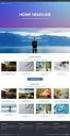 MODULO 7 HTML MODULO 6 - HTML 1 HTML HTLM (Hypertext Markup Language) è un linguaggio per la creazione di documenti ipertestuali e ipermediali Un sistema ipertestuale è un insieme di nodi connessi da collegamenti.
MODULO 7 HTML MODULO 6 - HTML 1 HTML HTLM (Hypertext Markup Language) è un linguaggio per la creazione di documenti ipertestuali e ipermediali Un sistema ipertestuale è un insieme di nodi connessi da collegamenti.
a cura di Romina Biava HTML IMMAGINI ELENCHI TABELLE LINK FRAME FORM STRUTTURA DI UNA PAGINA HTML
 a cura di Romina Biava HTML IMMAGINI ELENCHI TABELLE LINK FRAME FORM STRUTTURA DI UNA PAGINA HTML Le pagine web consistono in una "testa", in inglese head e un "corpo", detto anche body.
a cura di Romina Biava HTML IMMAGINI ELENCHI TABELLE LINK FRAME FORM STRUTTURA DI UNA PAGINA HTML Le pagine web consistono in una "testa", in inglese head e un "corpo", detto anche body.
ESEMPI DI FORM (da www.html.it)
 ESEMPI DI FORM (da www.html.it) Vediamo, nel particolare, tutti i tag che HTML 4.0 prevede per la creazione di form. Questo tag apre e chiude il modulo e raccoglie il contenuto dello stesso,
ESEMPI DI FORM (da www.html.it) Vediamo, nel particolare, tutti i tag che HTML 4.0 prevede per la creazione di form. Questo tag apre e chiude il modulo e raccoglie il contenuto dello stesso,
<!-- TESTO DEL COMMENTO
 Il corpo della pagina: il tag Come abbiamo già avuto modo di osservare, il tag definisce ed identifica il corpo della pagina, cioè la "porzione visibile" di un qualsiasi documento HTML. Avendo
Il corpo della pagina: il tag Come abbiamo già avuto modo di osservare, il tag definisce ed identifica il corpo della pagina, cioè la "porzione visibile" di un qualsiasi documento HTML. Avendo
Tabelle HTML. Tabelle Un po di notazione.
 Tabelle HTML!! Le tabelle in HTML permettono di rappresentare tabelle di dati ", ma anche di formattare del testo, delle immagini, altre tabelle in righe e colonne, possono cioè essere usate per l impaginazione
Tabelle HTML!! Le tabelle in HTML permettono di rappresentare tabelle di dati ", ma anche di formattare del testo, delle immagini, altre tabelle in righe e colonne, possono cioè essere usate per l impaginazione
INTRODUZIONE AL LINGUAGGIO HTML: PARTE 2. Internet + HTML + HTTP = WWW
 1 INTRODUZIONE AL LINGUAGGIO HTML: PARTE 2 Internet + HTML + HTTP = WWW Scopo della esercitazione 2 Conoscere i principali tag HTML Realizzare una propria Home Page utilizzando alcuni semplici tag HTML
1 INTRODUZIONE AL LINGUAGGIO HTML: PARTE 2 Internet + HTML + HTTP = WWW Scopo della esercitazione 2 Conoscere i principali tag HTML Realizzare una propria Home Page utilizzando alcuni semplici tag HTML
Tipi di testo. Esempio 4. Enfasi. Inserire immagini. Esempio 5 INFO WEB LEZIONE N.4
 Tipi di testo INFO WEB LEZIONE N.4 RAVENNA, 13 MARZO 2008 All interno di un documento HTML è possibile inserire due tipi di testo Titoli Sei livelli di grandezza , ,, Paragrafi
Tipi di testo INFO WEB LEZIONE N.4 RAVENNA, 13 MARZO 2008 All interno di un documento HTML è possibile inserire due tipi di testo Titoli Sei livelli di grandezza , ,, Paragrafi
APPUNTI DI INFORMATICA IL LINGUAGGIO HTML
 APPUNTI DI INFORMATICA IL LINGUAGGIO HTML Vediamo le seguenti istruzioni dell HTML link permette di dare un colore alla nostra "parola calda", se questo attributo non viene esplicitato
APPUNTI DI INFORMATICA IL LINGUAGGIO HTML Vediamo le seguenti istruzioni dell HTML link permette di dare un colore alla nostra "parola calda", se questo attributo non viene esplicitato
IMMAGINI INTRODUZIONE
 IMMAGINI INTRODUZIONE Prima di inserire le immagini nella pagina HTML, le stesse devono essere copiate all interno della cartella del progetto (Sito). La loro copia può avvenire o tramite Risorse del Computer
IMMAGINI INTRODUZIONE Prima di inserire le immagini nella pagina HTML, le stesse devono essere copiate all interno della cartella del progetto (Sito). La loro copia può avvenire o tramite Risorse del Computer
Metodologie Informatiche Applicate al Turismo
 Metodologie Informatiche Applicate al Turismo 9. HTML Parte II Paolo Milazzo Dipartimento di Informatica, Università di Pisa http://www.di.unipi.it/ milazzo milazzo di.unipi.it Corso di Laurea in Scienze
Metodologie Informatiche Applicate al Turismo 9. HTML Parte II Paolo Milazzo Dipartimento di Informatica, Università di Pisa http://www.di.unipi.it/ milazzo milazzo di.unipi.it Corso di Laurea in Scienze
Cimini Simonelli - Testa
 WWW.ICTIME.ORG HTML Manuale introduttivo al linguaggio HTML Cimini Simonelli - Testa v.2-11/01/2008 Sommario Introduzione... 3 Formattazione della pagina... 4 Inserire un colore di sfondo... 4 Inserire
WWW.ICTIME.ORG HTML Manuale introduttivo al linguaggio HTML Cimini Simonelli - Testa v.2-11/01/2008 Sommario Introduzione... 3 Formattazione della pagina... 4 Inserire un colore di sfondo... 4 Inserire
HTML. Hyper Text Mark-Up Language
 HTML Hyper Text Mark-Up Language Cos è l HTML? È un linguaggio usato per descrivere documenti ipertestuali disponibili nel Web È un linguaggio di marcatura del testo che descrive il contenuto e il formato
HTML Hyper Text Mark-Up Language Cos è l HTML? È un linguaggio usato per descrivere documenti ipertestuali disponibili nel Web È un linguaggio di marcatura del testo che descrive il contenuto e il formato
HTML. Es: La prossima parola è in <b>neretto</b> Es: La prossima parola è in neretto
 HTML Il linguaggio HTML (HyperText Markup Language) utilizza annotazioni (tag) per descrivere come verrà visualizzato il documento sul browser di un client. HTML non è un linguaggio di programmazione ma
HTML Il linguaggio HTML (HyperText Markup Language) utilizza annotazioni (tag) per descrivere come verrà visualizzato il documento sul browser di un client. HTML non è un linguaggio di programmazione ma
Linguaggio HTML (2) Attributi di <FONT> Per variare lo stile di carattere rispetto al default, si possono utilizzare tre attributi:
 Linguaggio HTML (2) Attributi di Per variare lo stile di carattere rispetto al default, si possono utilizzare tre attributi: SIZE= numero per modificare le dimensioni Es:
Linguaggio HTML (2) Attributi di Per variare lo stile di carattere rispetto al default, si possono utilizzare tre attributi: SIZE= numero per modificare le dimensioni Es:
HTML. Es: La prossima parola è in <b>neretto</b> Es: La prossima parola è in neretto
 HTML Il linguaggio HTML (HyperText Markup Language) utilizza annotazioni (tag) per descrivere come verrà visualizzato il documento sul browser di un client. HTML non è un linguaggio di programmazione ma
HTML Il linguaggio HTML (HyperText Markup Language) utilizza annotazioni (tag) per descrivere come verrà visualizzato il documento sul browser di un client. HTML non è un linguaggio di programmazione ma
Introduzione all HTML
 prof. ing. Dino Molli SVILUPPO SOFTWARE - FORMAZIONE E CONSULENZA INFORMATICA MARIGLIANO (NA) http://www.dinomolli.it info@dinomolli.it Dispense a cura del prof. ing. Dino Molli Introduzione all HTML Introduzione
prof. ing. Dino Molli SVILUPPO SOFTWARE - FORMAZIONE E CONSULENZA INFORMATICA MARIGLIANO (NA) http://www.dinomolli.it info@dinomolli.it Dispense a cura del prof. ing. Dino Molli Introduzione all HTML Introduzione
Laboratorio di Basi di Dati e Web/Basi di dati e Multimedia. Docenti: Alberto Belussi e Carlo Combi Lezione 5
 Laboratorio di Basi di Dati e Web/Basi di dati e Multimedia Docenti: Alberto Belussi e Carlo Combi Lezione 5 HyperText Markup Language Linguaggio di descrizione di testi secondo lo schema SGML (Standard
Laboratorio di Basi di Dati e Web/Basi di dati e Multimedia Docenti: Alberto Belussi e Carlo Combi Lezione 5 HyperText Markup Language Linguaggio di descrizione di testi secondo lo schema SGML (Standard
Tabelle. Esempio 20. Inserire righe e colonne. Dimensioni delle tabelle. Attributi del tag TABLE INFO WEB LEZIONE N.6
 Tabelle INFO WEB LEZIONE N.6 RAVENNA, 2 APRILE 2008 In HTML le tabelle vengono largamente utilizzate per organizzare i dati in tabelle creare il layout della pagina servendosi di tabelle nascoste Si definiscono
Tabelle INFO WEB LEZIONE N.6 RAVENNA, 2 APRILE 2008 In HTML le tabelle vengono largamente utilizzate per organizzare i dati in tabelle creare il layout della pagina servendosi di tabelle nascoste Si definiscono
Serve per impostare. enfatizza il testo (l effetto è quello del grassetto, comando utile per i motori di ricerca) <ul> comandi relativi all immagine
 Comandi principali HTML Serve per impostare il titolo della pagina (nella sezione head) il font del titolo 1 il font del titolo 2 paragrafo una o più parole alle quali applicare
Comandi principali HTML Serve per impostare il titolo della pagina (nella sezione head) il font del titolo 1 il font del titolo 2 paragrafo una o più parole alle quali applicare
3.6.1 Inserimento. Si apre la finestra di dialogo Inserisci Tabella:
 3.6.1 Inserimento Per decidere dove collocare una tabella è necessario spostare il cursore nella posizione desiderata. Per inserire una tabella esistono diversi modi di procedere: Menù Tabella Inserisci
3.6.1 Inserimento Per decidere dove collocare una tabella è necessario spostare il cursore nella posizione desiderata. Per inserire una tabella esistono diversi modi di procedere: Menù Tabella Inserisci
Web. HyperText Markup Language
 Web HyperText Markup Language HTML HyperText Markup Language permette la creazione di documenti multimediali ipertestuali è il linguaggio per la creazione di pagine web non è l unico: PHP, JavaScript,
Web HyperText Markup Language HTML HyperText Markup Language permette la creazione di documenti multimediali ipertestuali è il linguaggio per la creazione di pagine web non è l unico: PHP, JavaScript,
HTML 5. Tabelle. Bordi di una tabella. Il tag <TABLE> Le tabelle. Tag fondamentali. Costruzione di tabelle riga per riga. Esempi
 HTML 5 Tabelle Tag fondamentali Costruzione di tabelle riga per riga Le tabelle Esempi 1 Tecnologie di Sviluppo per il WEB 2 Il tag Una tabella è suddivisa in righe e ciascuna riga è suddivisa
HTML 5 Tabelle Tag fondamentali Costruzione di tabelle riga per riga Le tabelle Esempi 1 Tecnologie di Sviluppo per il WEB 2 Il tag Una tabella è suddivisa in righe e ciascuna riga è suddivisa
Corso di HTML. Prerequisiti. Modulo L3 3 Blocchi di testo
 Corso di HTML Modulo L3 3 Blocchi di testo 1 Prerequisiti Formattazione di un testo Struttura a titoli di un testo Giustificazione e allineamento del testo 2 1 Introduzione In questa Unità vediamo altri
Corso di HTML Modulo L3 3 Blocchi di testo 1 Prerequisiti Formattazione di un testo Struttura a titoli di un testo Giustificazione e allineamento del testo 2 1 Introduzione In questa Unità vediamo altri
Le tabelle vengono usate quando hai bisogno di mostrare dei "dati tabulari" cioè informazioni presentate logicamente in righe e colonne.
 Le tabelle Le tabelle vengono usate quando hai bisogno di mostrare dei "dati tabulari" cioè informazioni presentate logicamente in righe e colonne. E' difficile? All'inizio costruire le tabelle in HTML
Le tabelle Le tabelle vengono usate quando hai bisogno di mostrare dei "dati tabulari" cioè informazioni presentate logicamente in righe e colonne. E' difficile? All'inizio costruire le tabelle in HTML
"-//W3C//DTD XHTML 1.1//EN
 XHTML 1.1 extensible HyperText Markup Language DOCTYPE All inizio di un documento xhtml bisogna specificare a quali regole ci atteniamo. Tutti i documenti che scriveremo inizieranno con 2 righe particolari:
XHTML 1.1 extensible HyperText Markup Language DOCTYPE All inizio di un documento xhtml bisogna specificare a quali regole ci atteniamo. Tutti i documenti che scriveremo inizieranno con 2 righe particolari:
HTML: tag. HTML: tag. HTML: tag. HTML: un semplice esempio
 HTML: tag Alcuni tag prevedono un identificatore di inizio () e di fine marcatura () altri sono dei tag singoli (es.: , ). Esistono delle codifiche per rappresentare in modo universale
HTML: tag Alcuni tag prevedono un identificatore di inizio () e di fine marcatura () altri sono dei tag singoli (es.: , ). Esistono delle codifiche per rappresentare in modo universale
HTML HTML. HyperText Markup Language. Struttura di un documento. Gli elementi essenziali di un documento HTML sono i seguenti TAG: <HTML>...
 HTML HyperText Markup Language Struttura di un documento HTML Gli elementi essenziali di un documento HTML sono i seguenti TAG: ... ... ... Struttura di un documento
HTML HyperText Markup Language Struttura di un documento HTML Gli elementi essenziali di un documento HTML sono i seguenti TAG: ... ... ... Struttura di un documento
Progettazione multimediale
 Progettazione multimediale Le tabelle 1 Obiettivi Perché si usano le tabelle Le proprietà delle tabelle Inserimento e modifica delle proprietà 2 Perché si usano le tabelle Una pagina Web è formata da testo
Progettazione multimediale Le tabelle 1 Obiettivi Perché si usano le tabelle Le proprietà delle tabelle Inserimento e modifica delle proprietà 2 Perché si usano le tabelle Una pagina Web è formata da testo
1) Il client(browser utilizzato) invia al server i dati inseriti dall utente. Server
 2) Il Server richiama l'interprete PHP il quale esegue i comandi contenuti nel file.php specificato nell'attributo action del tag form creando un file HTML sulla base dei dati inviati dall utente 1) Il
2) Il Server richiama l'interprete PHP il quale esegue i comandi contenuti nel file.php specificato nell'attributo action del tag form creando un file HTML sulla base dei dati inviati dall utente 1) Il
Strumenti a disposizione
 FORM Strumenti a disposizione L'HTML visto fino ad ora permette di descrivere solo documenti statici e passivi Colori, immagini, testi, etc... L'utente può solo interagire con i link Non sempre questo
FORM Strumenti a disposizione L'HTML visto fino ad ora permette di descrivere solo documenti statici e passivi Colori, immagini, testi, etc... L'utente può solo interagire con i link Non sempre questo
HTML Tutorial HTML By A.C. Neve 1
 HTML Tutorial HTML By A.C. Neve 1 Il linguaggio HTML (Hyper Text Markup Language) è il più diffuso linguaggio per la creazione di pagine WEB. La creazione di un documento HTML si effettua con un qualsiasi
HTML Tutorial HTML By A.C. Neve 1 Il linguaggio HTML (Hyper Text Markup Language) è il più diffuso linguaggio per la creazione di pagine WEB. La creazione di un documento HTML si effettua con un qualsiasi
HTML il linguaggio per creare le pagine per il web
 HTML il linguaggio per creare le pagine per il web Parte II: elementi "complessi" HTML: frame i frame servono per suddividere il browser in parti indipendenti all interno delle quali si possono caricare
HTML il linguaggio per creare le pagine per il web Parte II: elementi "complessi" HTML: frame i frame servono per suddividere il browser in parti indipendenti all interno delle quali si possono caricare
Tabelle. Verdi A. Bianchi B. Rossi C. 12/02 Trasferta a Milano. Corso in sede. Riunione Ispettori a Milano Riunione in sede.
 1 Tabelle Una tabella è una griglia composta da righe e colonne: l intersezione fra una riga e una colonna si chiama cella ed è un elemento di testo indipendente che può avere un proprio formato. Spesso,
1 Tabelle Una tabella è una griglia composta da righe e colonne: l intersezione fra una riga e una colonna si chiama cella ed è un elemento di testo indipendente che può avere un proprio formato. Spesso,
LE MASCHERE. Maschera standard. Maschera semplice. Questa maschera però non consente di nascondere alcuni campi e visualizza i record uno ad uno.
 LE MASCHERE Inserire i dati direttamente in tabella non è agevole. Questa operazione normalmente viene svolta utilizzando le maschere. I vantaggi offerti dalle maschere sono: Aspetto grafico più accattivante
LE MASCHERE Inserire i dati direttamente in tabella non è agevole. Questa operazione normalmente viene svolta utilizzando le maschere. I vantaggi offerti dalle maschere sono: Aspetto grafico più accattivante
Linguaggio per ipertesti
 Linguaggio per ipertesti Un linguaggio per descrivere gli ipertesti è l HyperText Markup Language (HTML) Non è il solo (VRML,XML,...) l HTML è un linguaggio di formattazione e permette di formattare del
Linguaggio per ipertesti Un linguaggio per descrivere gli ipertesti è l HyperText Markup Language (HTML) Non è il solo (VRML,XML,...) l HTML è un linguaggio di formattazione e permette di formattare del
Guida al linguaggio HTML (HyperText Markup Language)
 1 Guida al linguaggio HTML (HyperText Markup Language) Guida al linguaggio HTML (HyperText Markup Language) Sommario Guida al linguaggio HTML (HyperText Markup Language)... 1 1. Struttura di una pagina
1 Guida al linguaggio HTML (HyperText Markup Language) Guida al linguaggio HTML (HyperText Markup Language) Sommario Guida al linguaggio HTML (HyperText Markup Language)... 1 1. Struttura di una pagina
Il linguaggio HTML - Parte 5
 Corso IFTS Informatica, Modulo 3 Progettazione pagine web statiche (50 ore) Il linguaggio HTML - Parte 5 Dott. Chiara Braghin braghin@dti.unimi.it Frame I frame (cornici) permettono di suddividere la finestra
Corso IFTS Informatica, Modulo 3 Progettazione pagine web statiche (50 ore) Il linguaggio HTML - Parte 5 Dott. Chiara Braghin braghin@dti.unimi.it Frame I frame (cornici) permettono di suddividere la finestra
Università degli studi di Verona. Corso di Informatica di Base. Lezione 4 - Parte 2. Rifinitura di un documento
 Università degli studi di Verona Corso di Informatica di Base Lezione 4 - Parte 2 Rifinitura di un documento In questa seconda parte vedremo le principali rifiniture di un documento. In particolare: 1.
Università degli studi di Verona Corso di Informatica di Base Lezione 4 - Parte 2 Rifinitura di un documento In questa seconda parte vedremo le principali rifiniture di un documento. In particolare: 1.
Creazione di tabelle.
 Creazione di tabelle. Argomenti trattati: - Premessa: Cosa sono le tabelle in HTML. - Costruiamo una tabella: Come realizzare semplici tabelle con i tag principali ed i loro attributi. - Personalizziamo
Creazione di tabelle. Argomenti trattati: - Premessa: Cosa sono le tabelle in HTML. - Costruiamo una tabella: Come realizzare semplici tabelle con i tag principali ed i loro attributi. - Personalizziamo
Comandi principali del linguaggio HTML (Hyper Text Markup Language)
 Comandi principali del linguaggio HTML (Hyper Text Markup Language) Caratteristiche di HTML HTML è un linguaggio di formattazione (markup) di documenti ed è il linguaggio base per produrre documenti per
Comandi principali del linguaggio HTML (Hyper Text Markup Language) Caratteristiche di HTML HTML è un linguaggio di formattazione (markup) di documenti ed è il linguaggio base per produrre documenti per
DEFINIZIONI SMART E RELATIVE ESERCITAZIONI
 DEFINIZIONI SMART E RELATIVE ESERCITAZIONI A B C D E 1 2 3 4 5 6 7 8 9 MODULO 3 Creazione e gestione di fogli di calcolo MODULO 3 CREAZIONE E GESTIONE DI FOGLI DI CALCOLO Gli elementi fondamentali del
DEFINIZIONI SMART E RELATIVE ESERCITAZIONI A B C D E 1 2 3 4 5 6 7 8 9 MODULO 3 Creazione e gestione di fogli di calcolo MODULO 3 CREAZIONE E GESTIONE DI FOGLI DI CALCOLO Gli elementi fondamentali del
Linguaggi di programmazione PC server-client CSS
 Linguaggi di programmazione PC server-client CSS HTML MySQL PHP HTML: Hyper Tex Markup Language PHP: Hypertext Preprocessor CSS: Cascading Style Sheet MySQL: Relational database HTML Hyper Tex Markup Language
Linguaggi di programmazione PC server-client CSS HTML MySQL PHP HTML: Hyper Tex Markup Language PHP: Hypertext Preprocessor CSS: Cascading Style Sheet MySQL: Relational database HTML Hyper Tex Markup Language
HTML e interattività FORM
 HTML e interattività FORM Interattività delle pagine web I moderni siti web non sono più soltanto un insieme di pagine da leggere con testo e immagini, ma rappresentano uno strumento per interagire con
HTML e interattività FORM Interattività delle pagine web I moderni siti web non sono più soltanto un insieme di pagine da leggere con testo e immagini, ma rappresentano uno strumento per interagire con
HTML. I tag HTML (parte 1)
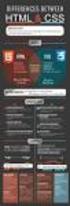 HTML I tag HTML (parte 1) I tag HTML I comandi che il browser interpreta Etichette per marcare l inizio e la fine di un elemento HTML Formato e possono essere tag di apertura: tag di chiusura:
HTML I tag HTML (parte 1) I tag HTML I comandi che il browser interpreta Etichette per marcare l inizio e la fine di un elemento HTML Formato e possono essere tag di apertura: tag di chiusura:
INCOMUNE.NET 4.0 Powered by Contao CMS Open Source
 INCOMUNE.NET 4.0 Powered by Contao CMS Open Source Sistema di Trattamento dei contenuti - Manuale di Utilizzo IDEA Sistemi S.as. Tecnologie Digitali per la Pubblica Amministrazione Via Burolo, 30 10015
INCOMUNE.NET 4.0 Powered by Contao CMS Open Source Sistema di Trattamento dei contenuti - Manuale di Utilizzo IDEA Sistemi S.as. Tecnologie Digitali per la Pubblica Amministrazione Via Burolo, 30 10015
Elenchi. Con HTML è possibile generare tre tipi di elenco: - a punti (non ordinato) - numerati - di definizioni
 Elenchi Con HTML è possibile generare tre tipi di elenco: - a punti (non ordinato) - numerati - di definizioni Gli elenchi possono contenere al loro interno altri elenchi. Tag utilizzati: (unordered
Elenchi Con HTML è possibile generare tre tipi di elenco: - a punti (non ordinato) - numerati - di definizioni Gli elenchi possono contenere al loro interno altri elenchi. Tag utilizzati: (unordered
Guida a WordPress. 1. Iscrizione a Wordpress
 Guida a WordPress 1. Iscrizione a Wordpress Digitare il seguente indirizzo: https://it.wordpress.com/ Cliccare su Crea sito web Scegliere un tema, ovvero la struttura principale che assumeranno le pagine
Guida a WordPress 1. Iscrizione a Wordpress Digitare il seguente indirizzo: https://it.wordpress.com/ Cliccare su Crea sito web Scegliere un tema, ovvero la struttura principale che assumeranno le pagine
Informatica d ufficio
 Informatica d ufficio Anno Accademico 2008/2009 Lezione N 3 Microsoft Word - prima parte Microsoft Word E un Word processor,cioè un programma che consente di creare e modificare documenti. Prevede numerose
Informatica d ufficio Anno Accademico 2008/2009 Lezione N 3 Microsoft Word - prima parte Microsoft Word E un Word processor,cioè un programma che consente di creare e modificare documenti. Prevede numerose
Sommario. Nozioni di base su HTML
 Sommario Parte 1 Ringraziamenti.................................................... xiii Introduzione...................................................... xvi Che cos'è HTML?.................................................
Sommario Parte 1 Ringraziamenti.................................................... xiii Introduzione...................................................... xvi Che cos'è HTML?.................................................
Introduzione al linguaggio HTML
 Introduzione al linguaggio HTML 1 Richiami introduttivi (1) sito Internet (sito Web o sito WWW) insieme delle pagine che si riferiscono ad uno stesso utente, argomento o azienda, registrate su un server
Introduzione al linguaggio HTML 1 Richiami introduttivi (1) sito Internet (sito Web o sito WWW) insieme delle pagine che si riferiscono ad uno stesso utente, argomento o azienda, registrate su un server
WWW (World Wide Web)!& ( # %% (*0 #,% )0#1( &#"#2
 ! "#$" %% $"$&&"'& $%%& $'&( ) *+&, ) && *+ ( -./ WWW (World Wide Web)!& ( # (&%#(!(&&( %% (*0 #,% )0#1( &#"#2 Siti Web pagine Web: documenti pronti per essere registrati su un server Internet residenza
! "#$" %% $"$&&"'& $%%& $'&( ) *+&, ) && *+ ( -./ WWW (World Wide Web)!& ( # (&%#(!(&&( %% (*0 #,% )0#1( &#"#2 Siti Web pagine Web: documenti pronti per essere registrati su un server Internet residenza
Capitolo 2. Figura 21. Inserimento dati
 Capitolo 2 INSERIMENTO DI DATI In ogni cella del foglio di lavoro è possibile inserire dati che possono essere di tipo testuale o numerico, oppure è possibile inserire formule le quali hanno la caratteristica
Capitolo 2 INSERIMENTO DI DATI In ogni cella del foglio di lavoro è possibile inserire dati che possono essere di tipo testuale o numerico, oppure è possibile inserire formule le quali hanno la caratteristica
LE PRIME ACTIVE SERVICE PAGE: oggetto REQUEST
 LE PRIME ACTIVE SERVICE PAGE: oggetto REQUEST L'oggetto Request può essere considerato come l'esatto contrario dell'oggetto Response, infatti mentre quest'ultimo invia dati al browser, Request serve a
LE PRIME ACTIVE SERVICE PAGE: oggetto REQUEST L'oggetto Request può essere considerato come l'esatto contrario dell'oggetto Response, infatti mentre quest'ultimo invia dati al browser, Request serve a
Corso di HTML. Prerequisiti. Modulo L2 B3-Immagini. Creazione di pagine web Visualizzazione pagine web. M. Malatesta B3-Immagini-05 09/01/2014
 Corso di HTML Modulo L2 B3-Immagini 1 Prerequisiti Creazione di pagine web Visualizzazione pagine web 2 1 Introduzione In questa Unità diamo un approfondimento dell utilizzo del tag del linguaggio HTML
Corso di HTML Modulo L2 B3-Immagini 1 Prerequisiti Creazione di pagine web Visualizzazione pagine web 2 1 Introduzione In questa Unità diamo un approfondimento dell utilizzo del tag del linguaggio HTML
Frames. Come organizzare le pagine web usando i frames. Definizione Frame = 1. struttura, armatura, telaio 2. inf. videata, schermata, cornice
 Frames Come organizzare le pagine web usando i frames Definizione Frame = 1. struttura, armatura, telaio 2. inf. videata, schermata, cornice Usare i frame Per poter usare i frame è necessario comunicare
Frames Come organizzare le pagine web usando i frames Definizione Frame = 1. struttura, armatura, telaio 2. inf. videata, schermata, cornice Usare i frame Per poter usare i frame è necessario comunicare
HTML e XML. Politecnico di Milano Facoltà del Design Bovisa Elementi di Informatica e Reti di calcolatori
 HTML e XML Politecnico di Facoltà del Design Bovisa Elementi di Informatica e Reti di calcolatori Ing. Claudio Menghi Dipartimento di Elettronica e Informazione menghi@elet.polimi.it http://home.dei.polimi.it/menghi
HTML e XML Politecnico di Facoltà del Design Bovisa Elementi di Informatica e Reti di calcolatori Ing. Claudio Menghi Dipartimento di Elettronica e Informazione menghi@elet.polimi.it http://home.dei.polimi.it/menghi
Tutorial di HTML basato su HTML 4.0 e CSS 2
 Claudia Picardi Tutorial di HTML basato su HTML 4.0 e CSS 2 Informatica II per Scienze e Turismo Alpino Docenti: Viviana Patti e Claudia Picardi 4 Tabelle 4.1 La struttura di una tabella Elementi principali
Claudia Picardi Tutorial di HTML basato su HTML 4.0 e CSS 2 Informatica II per Scienze e Turismo Alpino Docenti: Viviana Patti e Claudia Picardi 4 Tabelle 4.1 La struttura di una tabella Elementi principali
HTML 3. I link (collegamenti) L URL. Accesso a documenti locali. Link Mappe Tabelle. <A HREF= path_del_documento > link </A>
 Link Mappe Tabelle HTML 3 I link (collegamenti)! Semplicemente "cliccando" su una parola o su un'immagine si può accedere ad un'altra pagina Web! Questo effetto si ottiene con la cosiddetta ancora. Un'ancora
Link Mappe Tabelle HTML 3 I link (collegamenti)! Semplicemente "cliccando" su una parola o su un'immagine si può accedere ad un'altra pagina Web! Questo effetto si ottiene con la cosiddetta ancora. Un'ancora
LA FORMATTAZIONE Impostare la pagina, i paragrafi e il corpo del testo
 LA FORMATTAZIONE Impostare la pagina, i paragrafi e il corpo del testo Prima di apprestarsi alla stesura del documento è opportuno definire alcune impostazioni riguardanti la struttura della pagina, dei
LA FORMATTAZIONE Impostare la pagina, i paragrafi e il corpo del testo Prima di apprestarsi alla stesura del documento è opportuno definire alcune impostazioni riguardanti la struttura della pagina, dei
Immaginiamo la nostra prima tabella come una griglia formata da righe e colonne. I tag necessari per creare una tabella sono: <table>
 LE TABELLE IN HTML Le tabelle sono una delle parti più importanti di tutto il codice HTML: nate sin dagli inizi del Web per impaginare dati aggregati, si sono poi trasformate in uno strumento indispensabile
LE TABELLE IN HTML Le tabelle sono una delle parti più importanti di tutto il codice HTML: nate sin dagli inizi del Web per impaginare dati aggregati, si sono poi trasformate in uno strumento indispensabile
HTML Guida di riferimento
 Dipartimento di Elettronica ed Informazione Politecnico di Milano Informatica A - GES Prof. Plebani A.A. 2006/2007 HTML Guida di riferimento La presente dispensa e da utilizzarsi ai soli fini didattici
Dipartimento di Elettronica ed Informazione Politecnico di Milano Informatica A - GES Prof. Plebani A.A. 2006/2007 HTML Guida di riferimento La presente dispensa e da utilizzarsi ai soli fini didattici
ELENCHI. 1. Prima 2. Seconda 3. terza. Prima Seconda terza
 ELENCHI Un elenco è una serie di voci di testo che possono essere contrassegnate da un punto elenco oppure da un numero o da una lettera e volendo anche da un elemento grafico. Si possono avere elenchi
ELENCHI Un elenco è una serie di voci di testo che possono essere contrassegnate da un punto elenco oppure da un numero o da una lettera e volendo anche da un elemento grafico. Si possono avere elenchi
Marziana Monfardini 2004-2005 lezioni di word
 1 2 3 4 5 TABUlAZIONI, RIENTRI, ELENCHI...IN BREVE PER IMPOSTARE UNA TABULAZIONE... Posizionarsi nella riga in cui si vuole inserire una tabulazione. Selezionare il tipo di tabulazione desiderato sul pulsante
1 2 3 4 5 TABUlAZIONI, RIENTRI, ELENCHI...IN BREVE PER IMPOSTARE UNA TABULAZIONE... Posizionarsi nella riga in cui si vuole inserire una tabulazione. Selezionare il tipo di tabulazione desiderato sul pulsante
Video Scrittura (MS Word)
 Video Scrittura (MS Word) Ripasso/approfondimento: Il Menù Home di Word Rivediamo i principali comandi presenti nel Menu Home di Word A sinistra troviamo le icone dei comandi di: Taglia, Copia e Incolla.
Video Scrittura (MS Word) Ripasso/approfondimento: Il Menù Home di Word Rivediamo i principali comandi presenti nel Menu Home di Word A sinistra troviamo le icone dei comandi di: Taglia, Copia e Incolla.
Tabella: struttura di base
 Tabella: struttura di base Le tabelle sono una delle parti più importanti di tutto il codice HTML: nate sin dagli inizi del Web per impaginare dati aggregati, si sono poi trasformate in uno strumento indispensabile
Tabella: struttura di base Le tabelle sono una delle parti più importanti di tutto il codice HTML: nate sin dagli inizi del Web per impaginare dati aggregati, si sono poi trasformate in uno strumento indispensabile
Interfaccia di Word. Scheda File: contiene i comandi per intervenire sul documento, come Nuovo, Apri, Salva con nome, Stampa e Chiudi.
 Interfaccia di Word Barra del titolo: visualizza il nome di file del documento appena creato o che si sta modificando. Sul lato destro sono visibili i pulsanti Riduci a icona, Ripristina e Chiudi. Barra
Interfaccia di Word Barra del titolo: visualizza il nome di file del documento appena creato o che si sta modificando. Sul lato destro sono visibili i pulsanti Riduci a icona, Ripristina e Chiudi. Barra
Metodologie Informatiche Applicate al Turismo
 Metodologie Informatiche Applicate al Turismo 7. HTML Parte III (Aspetti avanzati) Paolo Milazzo Dipartimento di Informatica, Università di Pisa http://www.di.unipi.it/ milazzo milazzo di.unipi.it Corso
Metodologie Informatiche Applicate al Turismo 7. HTML Parte III (Aspetti avanzati) Paolo Milazzo Dipartimento di Informatica, Università di Pisa http://www.di.unipi.it/ milazzo milazzo di.unipi.it Corso
COS'E' L'HTML? TAG E ATTRIBUTI IMPOSTARE UNA PAGINA HTML
 COS'E' L'HTML? Il linguaggio utilizzato dalle pagine del World Wild Web, l HTML (HyperText Markup Language), non è un complesso linguaggio di programmazione bensì un linguaggio di formattazione, ovvero
COS'E' L'HTML? Il linguaggio utilizzato dalle pagine del World Wild Web, l HTML (HyperText Markup Language), non è un complesso linguaggio di programmazione bensì un linguaggio di formattazione, ovvero
OPEN OFFICE WRÌTER Gli elementi fondamentali
 OPEN OFFICE WRÌTER Gli elementi fondamentali Dentro alla barra dei menù ci sono tutti i comandi che potete fare in WRITER! Ci vuole solo pazienza per scoprirli tutti!!! Ci vuole solo pazienza per scoprirli
OPEN OFFICE WRÌTER Gli elementi fondamentali Dentro alla barra dei menù ci sono tutti i comandi che potete fare in WRITER! Ci vuole solo pazienza per scoprirli tutti!!! Ci vuole solo pazienza per scoprirli
Costruzione di un sito web - HTML
 Costruzione di un sito web - HTML Obiettivi. Presentare le caratteristiche di un sito Web ed i concetti base per la sua costruzione: fasi di realizzazione e linguaggio HTML. Illustrare gli elementi fondamentali
Costruzione di un sito web - HTML Obiettivi. Presentare le caratteristiche di un sito Web ed i concetti base per la sua costruzione: fasi di realizzazione e linguaggio HTML. Illustrare gli elementi fondamentali
Database Modulo 6 CREAZIONE DI MASCHERE
 Database Modulo 6 CREAZIONE DI MASCHERE!1 Per la gestione dei dati strutturati è possibile utilizzare diverse modalità di visualizzazione. Si è analizzata sinora una rappresentazione di tabella (foglio
Database Modulo 6 CREAZIONE DI MASCHERE!1 Per la gestione dei dati strutturati è possibile utilizzare diverse modalità di visualizzazione. Si è analizzata sinora una rappresentazione di tabella (foglio
Copiare le caratteristiche di formattazione da un testo ad un altro.
 112 ECDL Guida facile 3.3.1.6 Copiare le caratteristiche di formattazione da un testo ad un altro. Fra le possibilità offerte da questo programma, esiste anche quella di copiare solo il formato (colore
112 ECDL Guida facile 3.3.1.6 Copiare le caratteristiche di formattazione da un testo ad un altro. Fra le possibilità offerte da questo programma, esiste anche quella di copiare solo il formato (colore
04/05/2011. Lezione 6: Form
 Lezione 6: Form In alcuni documenti HTML può essere utile creare dei moduli (form) che possono essere riempiti da chi consulta le pagine stesse (es. per registrarsi ad un sito). Le informazioni sono poi
Lezione 6: Form In alcuni documenti HTML può essere utile creare dei moduli (form) che possono essere riempiti da chi consulta le pagine stesse (es. per registrarsi ad un sito). Le informazioni sono poi
Un documento ben formato
 Un documento ben formato Sommario PREMESSA... 1 PASSO 1. OPERAZIONI PRELIMINARI... 1 PASSO 2.VIA FORMATTAZIONE E PARAGRAFI VUOTI...2 CANCELLAZIONE FORMATTAZIONE...... 2 ELIMINO I PARAGRAFI VUOTI... 2 PASSO
Un documento ben formato Sommario PREMESSA... 1 PASSO 1. OPERAZIONI PRELIMINARI... 1 PASSO 2.VIA FORMATTAZIONE E PARAGRAFI VUOTI...2 CANCELLAZIONE FORMATTAZIONE...... 2 ELIMINO I PARAGRAFI VUOTI... 2 PASSO
Opzioni contenitore Prodotti
 Opzioni contenitore Prodotti Clicca il pulsante destro del mouse sul contenitore prodotti per accedere alle opzioni. Clicca il pulsante OPZIONI del menù che appare. Adesso puoi accedere a tutte le opzioni
Opzioni contenitore Prodotti Clicca il pulsante destro del mouse sul contenitore prodotti per accedere alle opzioni. Clicca il pulsante OPZIONI del menù che appare. Adesso puoi accedere a tutte le opzioni
INTRODUZIONE A WORD CHE COS E WORD AVVIARE E CHIUDERE WORD INTERFACCIA UTENTE DI WORD
 INTRODUZIONE A WORD CHE COS E WORD Word è il software che consente di creare documenti testuali utilizzando un computer. Consente anche di inserire nel documento oggetti come: Fotografie Immagini Disegni
INTRODUZIONE A WORD CHE COS E WORD Word è il software che consente di creare documenti testuali utilizzando un computer. Consente anche di inserire nel documento oggetti come: Fotografie Immagini Disegni
Esistono editor WYSIWYG (What You See Is What You Get) (FrontPage)
 HTML significa Hyper Text Markup Language I documenti HTML sono file plain-text che possono essere creati usando un qualsiasi text editor e possono essere visualizzati con browsers Web. Il documento HTML
HTML significa Hyper Text Markup Language I documenti HTML sono file plain-text che possono essere creati usando un qualsiasi text editor e possono essere visualizzati con browsers Web. Il documento HTML
OBIETTIVI MINIMI Anno scolastico TIC-TIT. 1. Foglio elettronico: funzioni fondamentali (Excel)
 ISTITUTO TECNICO COMMERCIALE STATALE SCHIAPARELLI-GRAMSCI CLASSI CORSI OBIETTIVI MINIMI Anno scolastico 2010-2011 TIC-TIT OBIETTIVI 1. Foglio elettronico: funzioni fondamentali (Excel) CONTENUTI / tipologia
ISTITUTO TECNICO COMMERCIALE STATALE SCHIAPARELLI-GRAMSCI CLASSI CORSI OBIETTIVI MINIMI Anno scolastico 2010-2011 TIC-TIT OBIETTIVI 1. Foglio elettronico: funzioni fondamentali (Excel) CONTENUTI / tipologia
MANUALE PER IL REDATTORE DELL UFFICIO STAMPA
 MANUALE PER IL REDATTORE DELL UFFICIO STAMPA INDICE: 1 CREA AGENZIA DI STAMPA 2 CREA NOTIZIE DEL GIORNO 3 CREA EVENTO NELL AGENDA In appendice: COME UTILIZZARE GLI STRUMENTI DI INSERIMENTO TESTO Entra
MANUALE PER IL REDATTORE DELL UFFICIO STAMPA INDICE: 1 CREA AGENZIA DI STAMPA 2 CREA NOTIZIE DEL GIORNO 3 CREA EVENTO NELL AGENDA In appendice: COME UTILIZZARE GLI STRUMENTI DI INSERIMENTO TESTO Entra
Il linguaggio HTML - Parte 2
 Corso IFTS Informatica, Modulo 3 Progettazione pagine web statiche (50 ore) Il linguaggio HTML - Parte 2 Dott. Chiara Braghin braghin@dti.unimi.it Elenchi all interno di Un elenco è una sequenza
Corso IFTS Informatica, Modulo 3 Progettazione pagine web statiche (50 ore) Il linguaggio HTML - Parte 2 Dott. Chiara Braghin braghin@dti.unimi.it Elenchi all interno di Un elenco è una sequenza
Video Scrittura (MS Word) Lezione 3 Formattazione e Stampa documenti
 Video Scrittura (MS Word) Lezione 3 Formattazione e Stampa documenti Formattazione di un documento La formattazione di un documento consente di migliorare l impaginazione del testo e di dare al al documento
Video Scrittura (MS Word) Lezione 3 Formattazione e Stampa documenti Formattazione di un documento La formattazione di un documento consente di migliorare l impaginazione del testo e di dare al al documento
Esercizi su JavaScript, DOM e Web Storage
 Linguaggi e tecnologie per il Web prof. Riccardo Rosati Corso di laurea in Ingegneria informatica e automatica Sapienza Università di Roma, a.a. 2017/2018 Esercizi su JavaScript, DOM e Web Storage Esercizio
Linguaggi e tecnologie per il Web prof. Riccardo Rosati Corso di laurea in Ingegneria informatica e automatica Sapienza Università di Roma, a.a. 2017/2018 Esercizi su JavaScript, DOM e Web Storage Esercizio
Elaborazione Testi (Word) G. Toraldo, F. Giannino, V. Monetti
 Elaborazione Testi (Word) G. Toraldo, F. Giannino, V. Monetti Aprire un programma di elaborazione testi Come si presenta la finestra di Word Barra del titolo Barra dei menu Chiudere Barre degli strumenti
Elaborazione Testi (Word) G. Toraldo, F. Giannino, V. Monetti Aprire un programma di elaborazione testi Come si presenta la finestra di Word Barra del titolo Barra dei menu Chiudere Barre degli strumenti
La stampa unione in Word 2007
 La stampa unione in Word 2007 Preparazione della lista dei contatti Devi inviare a più persone lo stesso documento e vuoi personalizzarlo con il nome del destinatario? È semplice con la funzione stampa
La stampa unione in Word 2007 Preparazione della lista dei contatti Devi inviare a più persone lo stesso documento e vuoi personalizzarlo con il nome del destinatario? È semplice con la funzione stampa
Introduzione ad HTML seconda parte WWW. Fabio Vitali
 Introduzione ad HTML seconda parte Fabio Vitali Introduzione Oggi esaminiamo in breve, in HTML: u Il tag HEAD u Oggetti e mappe u Form u Frame A seguire: I tag di H EAD 2/26 I tag di H EAD HEAD contiene
Introduzione ad HTML seconda parte Fabio Vitali Introduzione Oggi esaminiamo in breve, in HTML: u Il tag HEAD u Oggetti e mappe u Form u Frame A seguire: I tag di H EAD 2/26 I tag di H EAD HEAD contiene
GALLERY. Album immagini
 GALLERY In questo menù del pannello di amministrazione si trovano tutte le funzioni utili alla gestione delle foto, dei video e degli album da inserire all'interno delle pagine con funzione ALBUM IMMAGINI
GALLERY In questo menù del pannello di amministrazione si trovano tutte le funzioni utili alla gestione delle foto, dei video e degli album da inserire all'interno delle pagine con funzione ALBUM IMMAGINI
<html> <head> <title> Il nome della pagina </title> </head> <body> </body> </html>
 Per creare una pagina html bisogna innanzitutto decidere quale programma utilizzare per la sua realizzazione, il blocco note di windows 95 è perfetto per il nostro scopo ma non sono esclusi altri programmi
Per creare una pagina html bisogna innanzitutto decidere quale programma utilizzare per la sua realizzazione, il blocco note di windows 95 è perfetto per il nostro scopo ma non sono esclusi altri programmi
L INTERFACCIA GRAFICA DI EXCEL
 Dopo l avvio del foglio elettronico apparirà un interfaccia grafica nella quale verrà aperta una nuova cartella di lavoro alla quale il PC assegnerà automaticamente il nome provvisorio di Cartel1. La cartella
Dopo l avvio del foglio elettronico apparirà un interfaccia grafica nella quale verrà aperta una nuova cartella di lavoro alla quale il PC assegnerà automaticamente il nome provvisorio di Cartel1. La cartella
DURANTE LA NAVIGAZIONE NEI SITI WEB I VISITATORI NON SOLO POSSONO CONSULTARE INFORMAZIONI STATICHE
 MODULI O FORM DURANTE LA NAVIGAZIONE NEI SITI WEB I VISITATORI NON SOLO POSSONO CONSULTARE INFORMAZIONI STATICHE ADATTE ALLA LETTURA MA POSSONO SVOLGERE UN RUOLO ATTIVO NEI CONFRONTI DI UNA PAGINA WEB
MODULI O FORM DURANTE LA NAVIGAZIONE NEI SITI WEB I VISITATORI NON SOLO POSSONO CONSULTARE INFORMAZIONI STATICHE ADATTE ALLA LETTURA MA POSSONO SVOLGERE UN RUOLO ATTIVO NEI CONFRONTI DI UNA PAGINA WEB
Informatica (Sistemi di elaborazione delle informazioni)
 Informatica (Sistemi di elaborazione delle informazioni) Corso di laurea in Scienze dell'educazione Lezione 4 HTML Mario Alviano Sommario Internet Paragrafi Caratteri Titoli Liste puntate e numerate Collegamenti
Informatica (Sistemi di elaborazione delle informazioni) Corso di laurea in Scienze dell'educazione Lezione 4 HTML Mario Alviano Sommario Internet Paragrafi Caratteri Titoli Liste puntate e numerate Collegamenti
Raccolta e memorizzazione dei dati immessi nei moduli dai visitatori
 Raccolta e memorizzazione dei dati immessi nei moduli dai visitatori Raccolta e memorizzazione dei dati immessi nei moduli dai visitatori Per impostazione predefinita, i risultati dei moduli vengono salvati
Raccolta e memorizzazione dei dati immessi nei moduli dai visitatori Raccolta e memorizzazione dei dati immessi nei moduli dai visitatori Per impostazione predefinita, i risultati dei moduli vengono salvati
POSTECERT POST CERTIFICATA GUIDA ALL USO DELLA WEBMAIL
 POSTECERT POSTEMAIL CERTIFICATA GUIDA ALL USO DELLA WEBMAIL Sommario Pagina di accesso... 3 Posta in arrivo... 4 Area posta... 5 Scrivi un nuovo messaggio... 5 Selezione ricevuta di consegna... 5 Inserimento
POSTECERT POSTEMAIL CERTIFICATA GUIDA ALL USO DELLA WEBMAIL Sommario Pagina di accesso... 3 Posta in arrivo... 4 Area posta... 5 Scrivi un nuovo messaggio... 5 Selezione ricevuta di consegna... 5 Inserimento
